Игры находятся в Студии Мерсибо — приложении, которое надо скачать на компьютер и установить. Это бесплатно и без рекламы.
Установка простая
Скачиваете, нажимаете на файл и Студия устанавливается. Затем входите со своим логином и паролем, как на сайт.
В Студии собрано самое ценное
- Игры для занятий
- Дневник с заданиями специалиста
- Квесты и карты путешествий
8 игр всегда доступны в демо-режиме. Для доступа ко всем 400 играм нужна подписка.
Студия Мерсибо работает без браузера, хотя интернет все равно нужен.
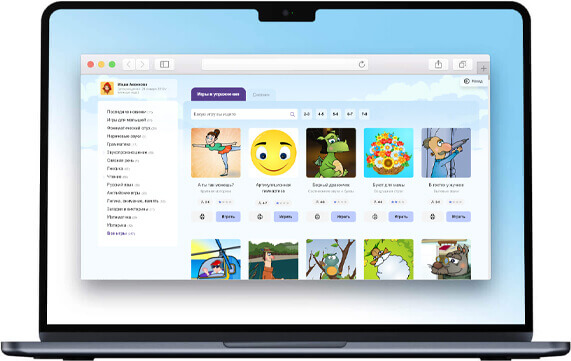
Она стала более симпатичной, удобной и полезной. Теперь вы можете смотреть историю занятий и комфортнее заниматься со специалистом.
Если у вас уже установлена Студия
- Ранее можно было установить обновление и работать в новой Студии. Но не сейчас: новая Студия принципиально другая.
- Предыдущая и новая Студия — это два разных приложения. Вы можете установить на компьютер оба. Первое время мы будем поддерживать работу старой Студии, но позже отключим ее.
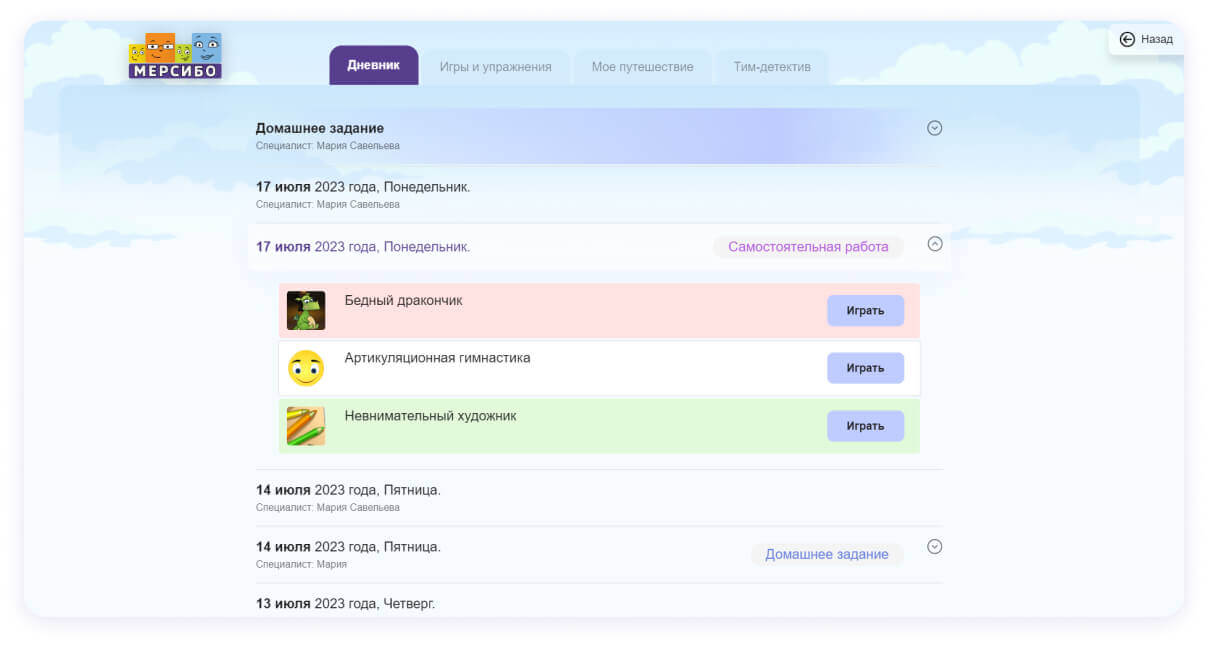
Инструкция по установке и работе
Для Windows
-
Скачивание
Загрузите Студию Мерсибо
-
Установка
Кликните на файл setup-studio-2.exe.
Запустится установка.
Если при установке появится предупреждение о неизвестном производителе, нажмите «Да».
-
Авторизация
Введите свой логин и пароль.
Нажмите кнопку «Играть».
Для macOS
-
Скачивание
Загрузите Студию Мерсибо
-
Установка
Зайдите в папку «Загрузки» и кликните на файл setup-studio-2.dmg.
Запустится установка.
Перетащите иконку приложения в Applications.
В конце перенесите созданное dmg-устройство в корзину.
-
Авторизация
Запустите Студию из папки Applications.
Введите свой логин и пароль.
Нажмите кнопку «Играть».
Если при запуске появится предупреждение о неизвестном производителе, зайдите в Настройки\Безопасность и разрешите запуск Студии.
Да. Для этого надо войти в Студию со своим логином и паролем.
Сообщите нам:
- в Студии: кнопка «Помощь»
- на почту: support@mersibo.ru
- на сайте: чат (синий ярлычок внизу страницы)
Рекомендуемые требования
- Подключение к интернету.
- Операционная система macOS, либо Windows 10 или более поздняя версия.
Полные технические требования
- Windows 8.1 и новее;
- Оперативная память: от 4 Гб и больше;
-
Современная видеокарта:
- от 4 Гб. видеопамяти;
- поддержка стандарта OpenGL ES 3.0 (WebGL 2.0);
- для NVIDIA - поколения видеокарт начиная с GeForce 8 Series (2007 года выпуска и новее);
- для AMD Radeon - поколения видеокарт начиная HD2000-HD3000, HD4000 (2007 года выпуска и новее);
- для встроенных видеокарт Intel HD Graphics - начиная с 7-го поколения HD Graphics 4000 (год выпуска после 2012);
- обязательно наличие обновлений драйверов видеокарты до последней версии.
Обновляйте Студию
Мы дорабатываем Студию, чтобы она была удобнее и надежнее. Когда мы выпустим обновление, то при входе в Студию вы увидите сообщение внизу «Доступно обновление...». Нажмите на него и следуйте инструкциям.
Дневник ребенка нужен для фиксирования занятий: когда вы занимаетесь, то в дневнике записывается, когда вы играли, во что и с какими результатами.
Есть два способа:
-
С главного экрана перейти в блок «Дневник»
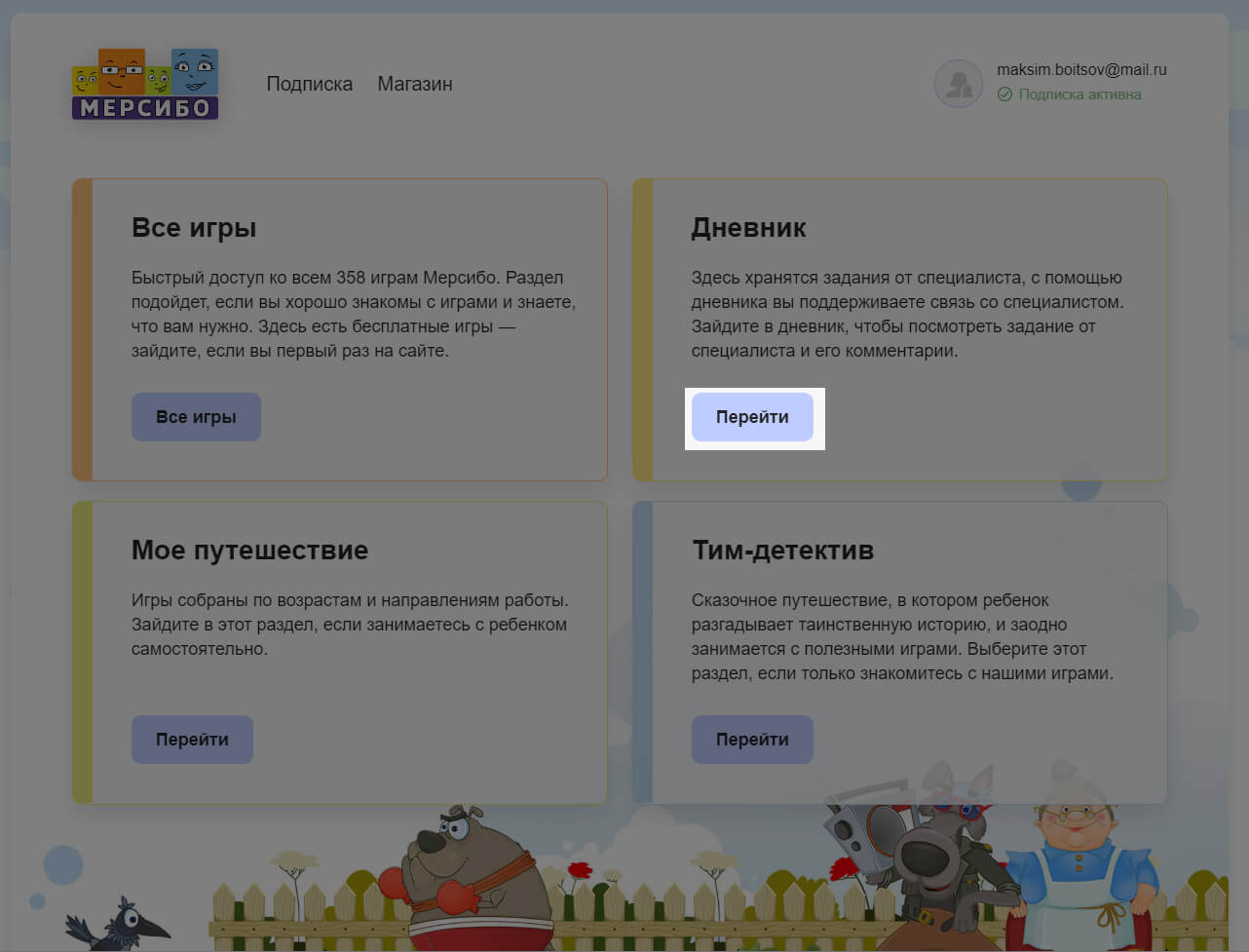
-
Если вы уже зашли в блок с играми, зайдите на вкладку «Дневник». Она в самом верху.
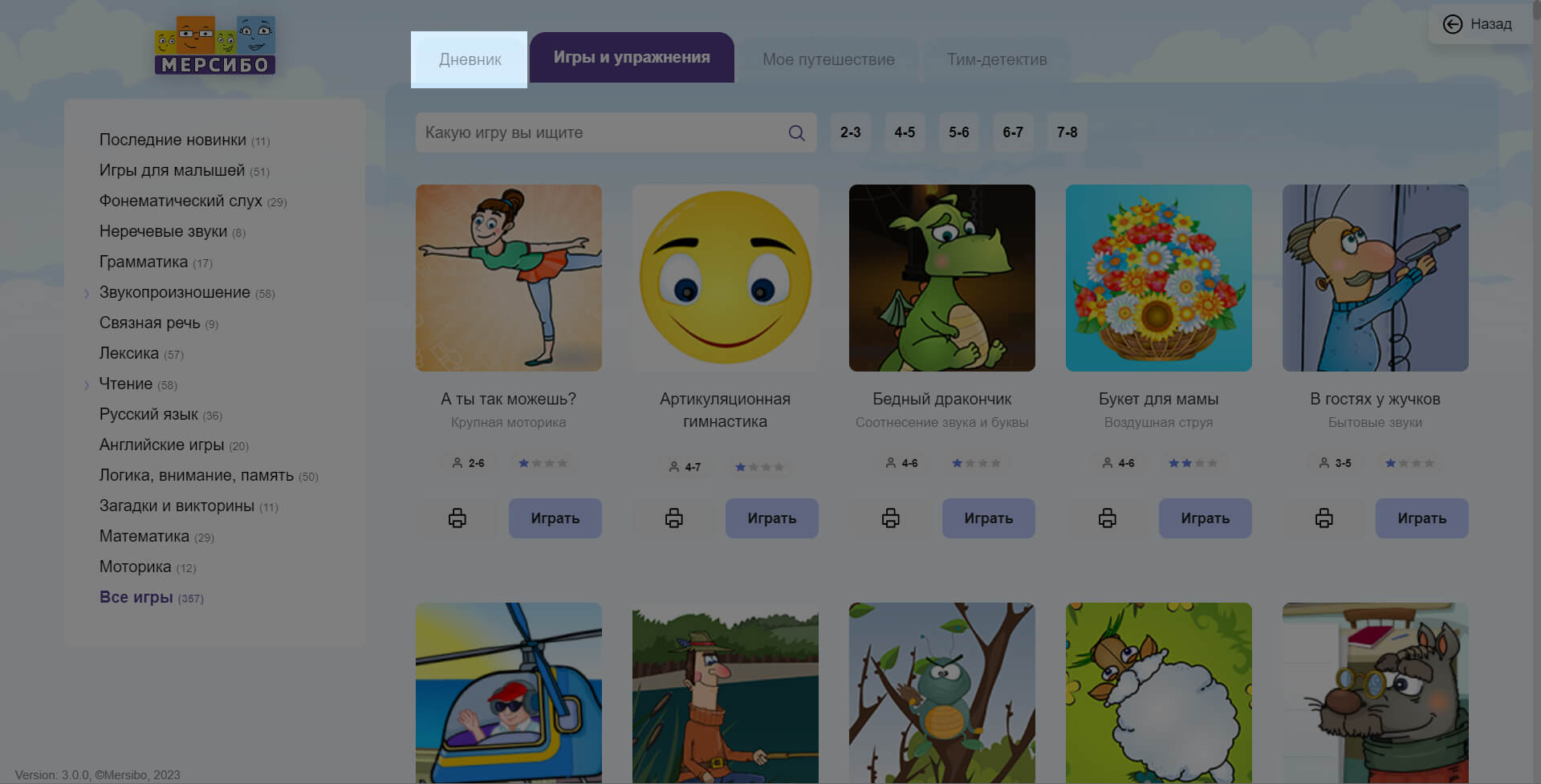
Зайдите на вкладку Дневник. Здесь вы увидите историю занятия с ребенком дома и со специалистом.
В дневнике есть 3 пометки:
- Занятие со специалистом. Когда специалист занимался с ребенком.
- Домашнее задание. Список игр и письменных заданий, которые специалист выдал ребенку.
- Самостоятельная работа. Игры, которые не входят в домашнее задание, ребенок играл в них самостоятельно.
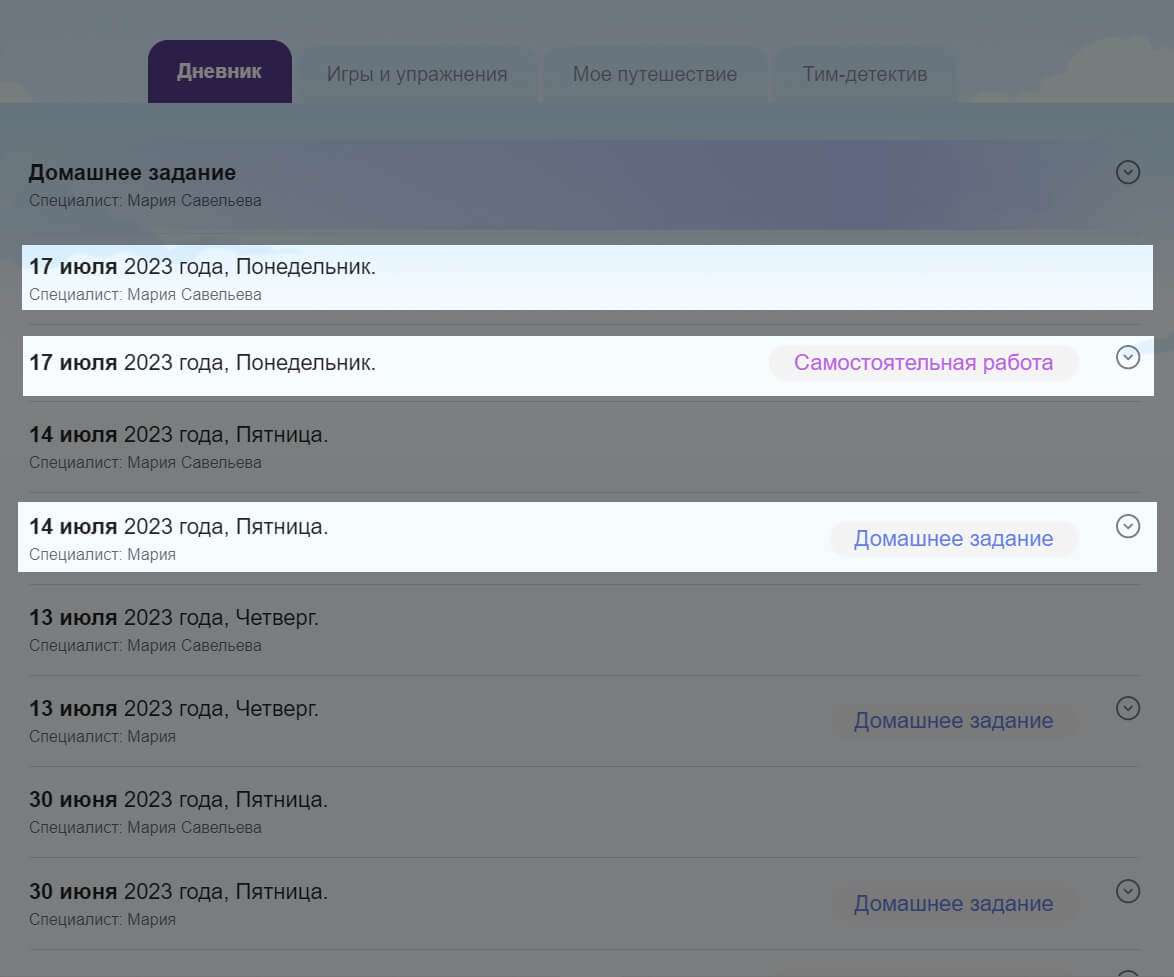
Вверху есть блок «Домашнее задание» — это актуальное задание для ребенка. После выдачи нового задания, старое переместится вниз с пометкой «Домашнее задание».
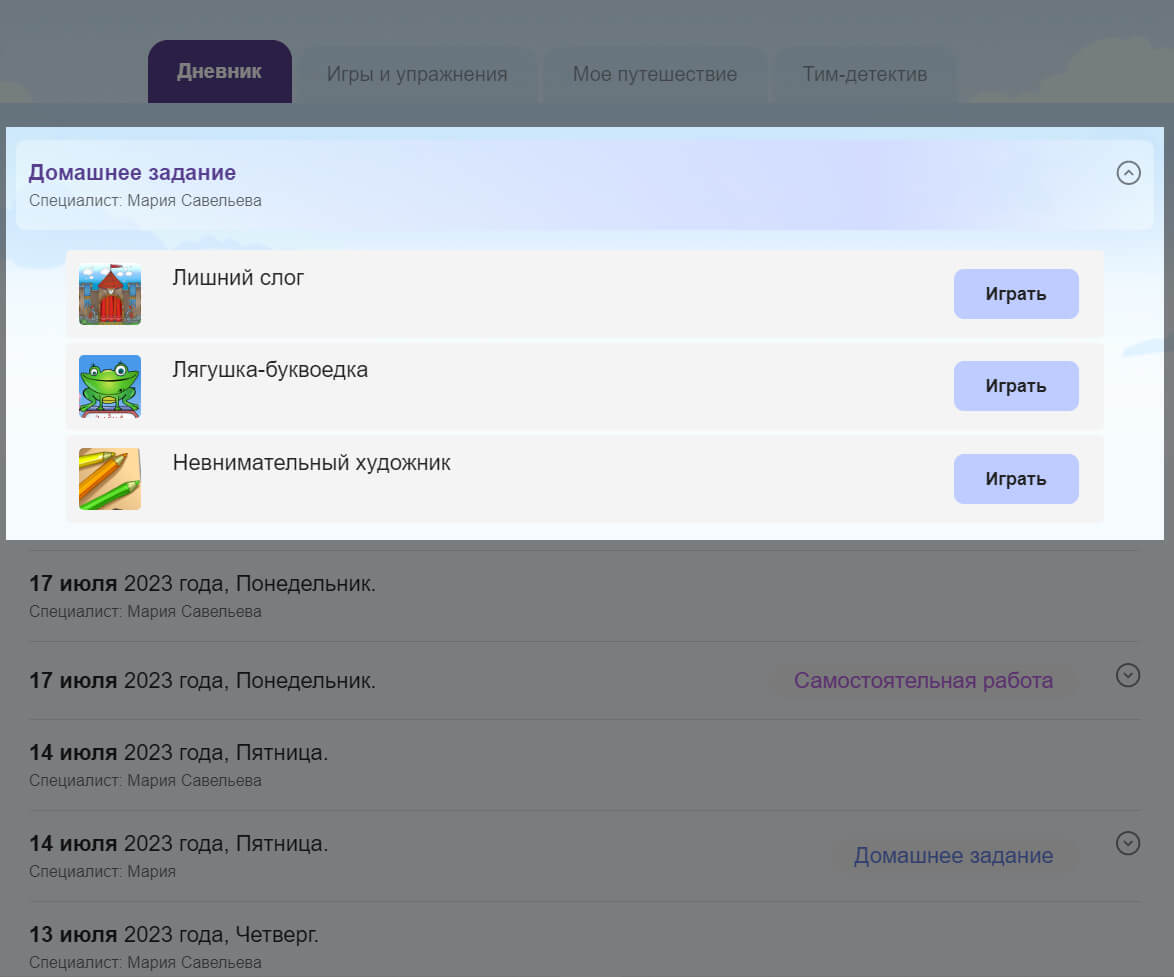
Цветовая индикация
Вы заметили, что игры отмечены разным цветом. Эти обозначения помогут понять, как играл ребенок.
- Зеленый — ребенок играл и выиграл.
- Красный — ребенок не довел игру до конца.
- Белый — ребенок открыл и сразу закрыл игру, либо играл в игру, у которой нет конца. Например, «Артикуляционная гимнастика».
- Серый — ребенок не открывал игру или это письменное задание от педагога.
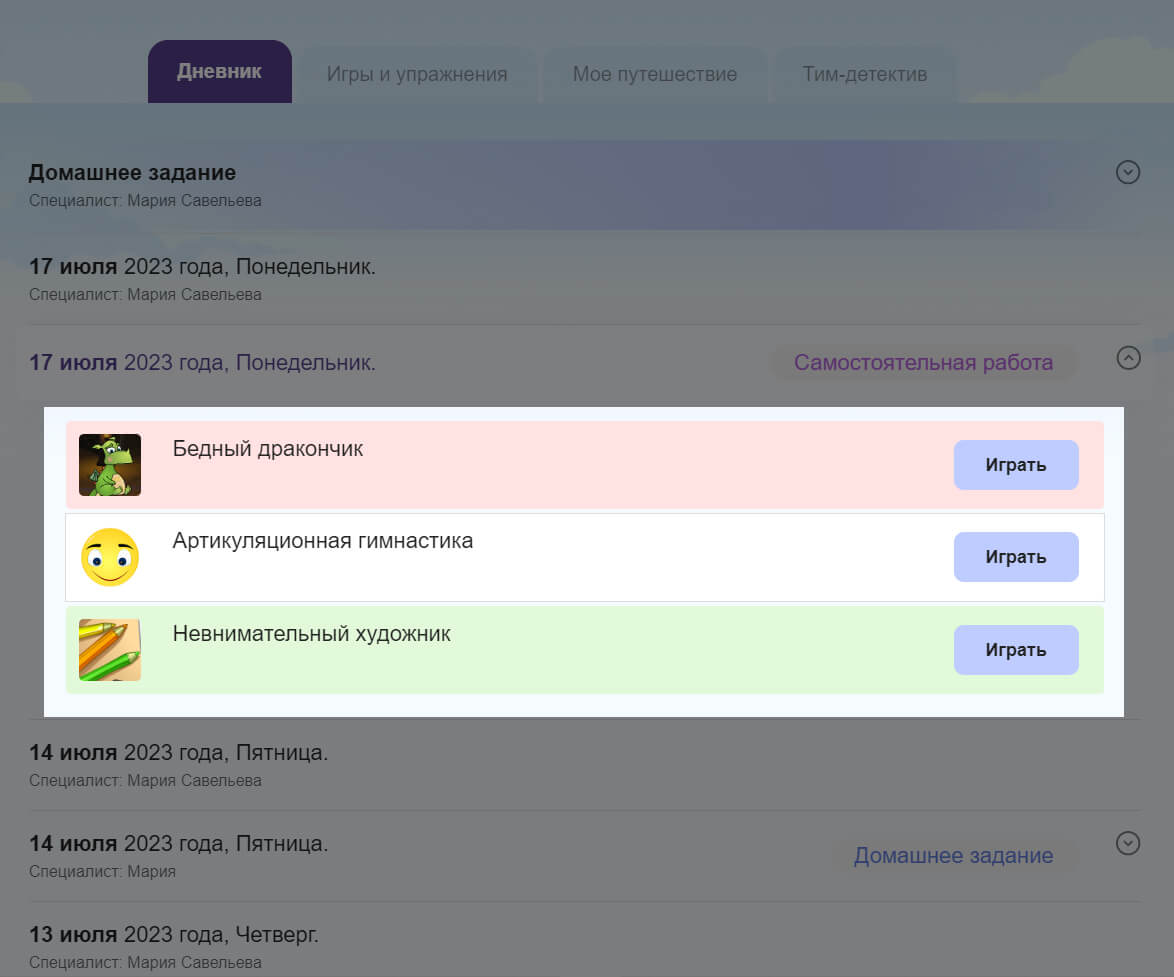
Если педагог также занимается с Мерсибо, попросите его создать дневник для вашего ребенка и открыть вам доступ к нему.
Инструкция для педагога: Как отправить доступ к дневнику
Инструкция для родителей: Как принять доступ к дневнику
Вы будете видеть, в какие дни ребенок занимался, что педагог задал на дом, какие игры ребенок прошел в рамках домашнего задания и самостоятельно.
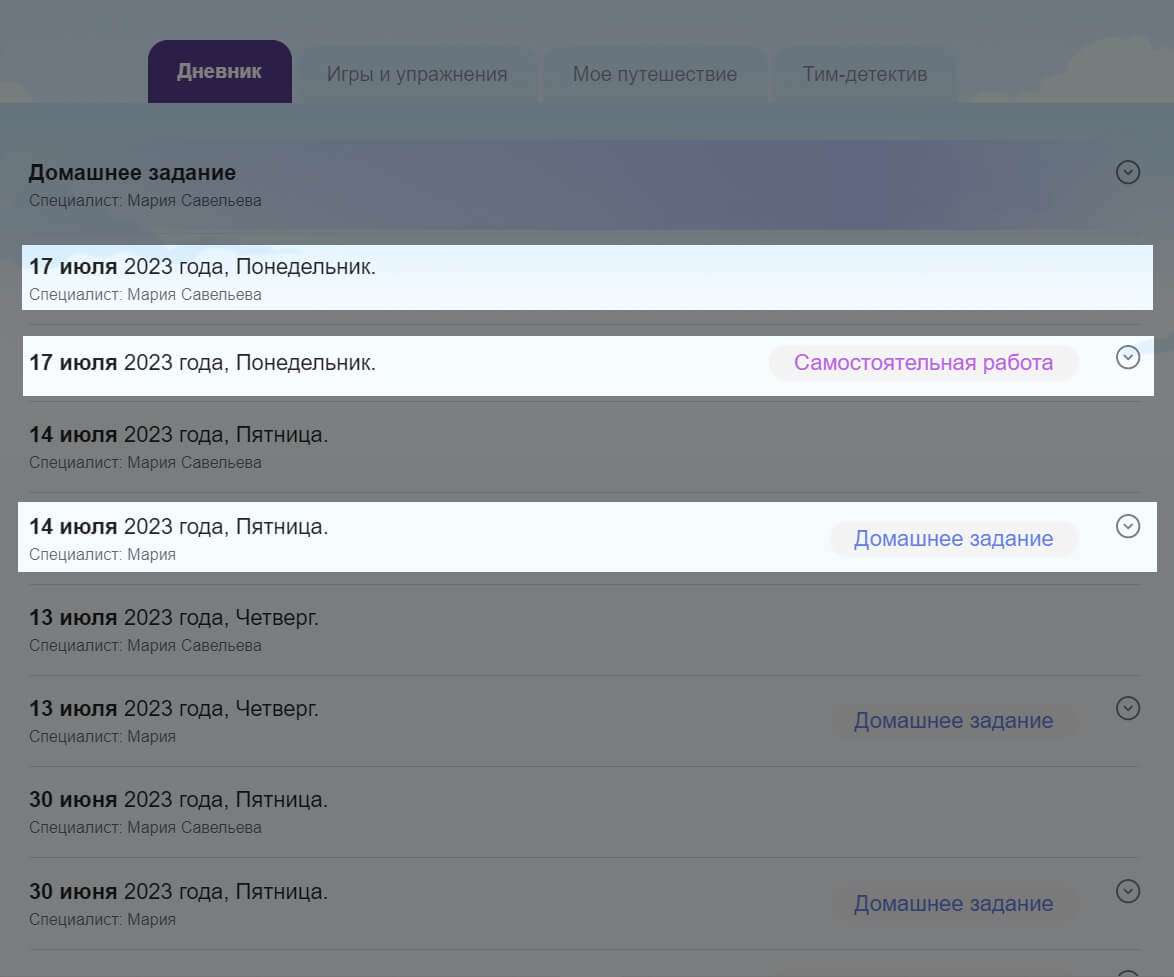
В дневнике фиксируются все занятия ребенка. Если вы занимаетесь на Мерсибо с логопедом и педагогом по подготовке к школе, то будете видеть домашние задания от обоих специалистов и историю занятий с ними.
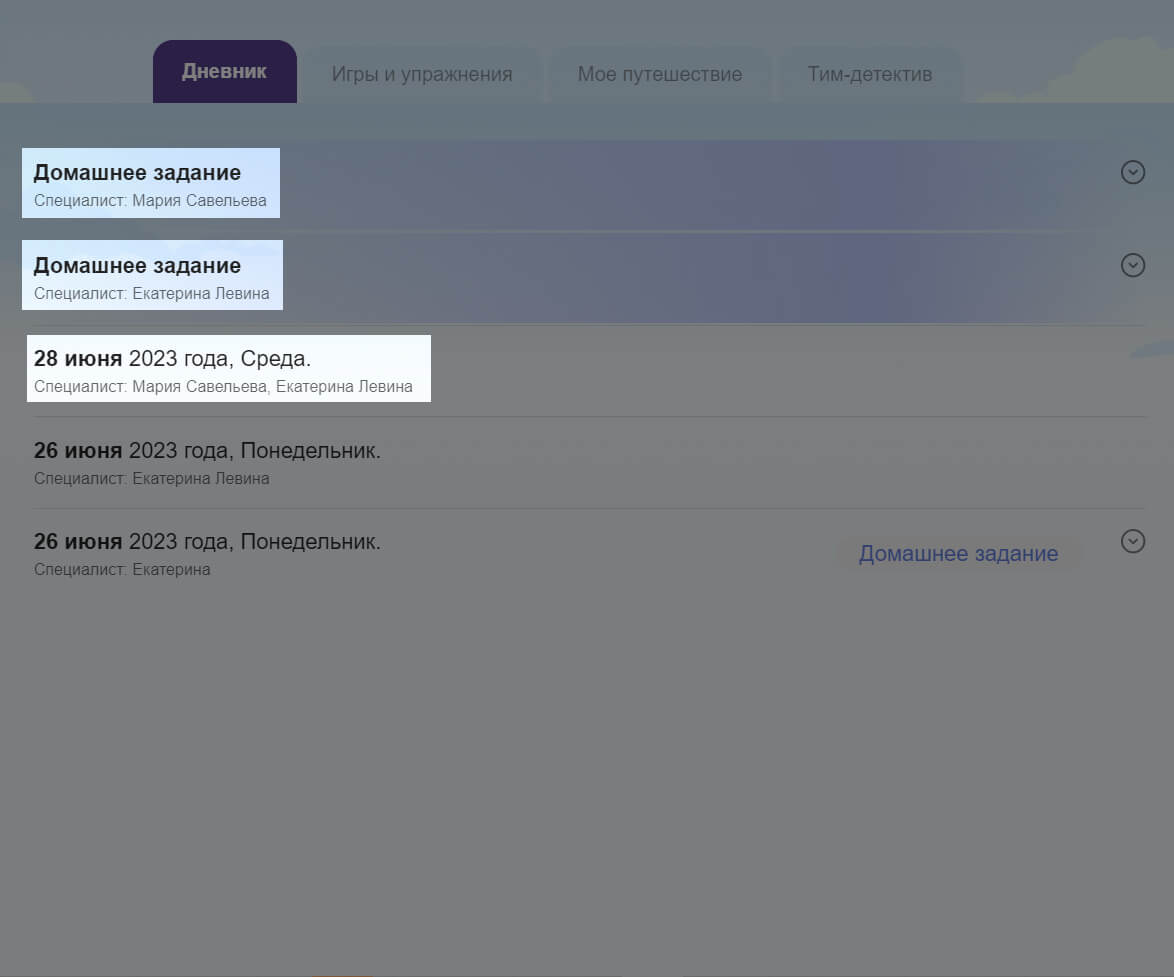
Для совместной работы со специалистом надо связать дневник ребенка на вашей стороне и стороне специалиста. Отправить запрос на подключение может только специалист. После того, как вы примите запрос, специалист получит доступ к дневнику вашего ребенка.
Инструкция для педагога: Как отправить доступ к дневнику
Когда специалист отправит вам запрос, то вы увидите его на главном экране и на логотипе Мерсибо.
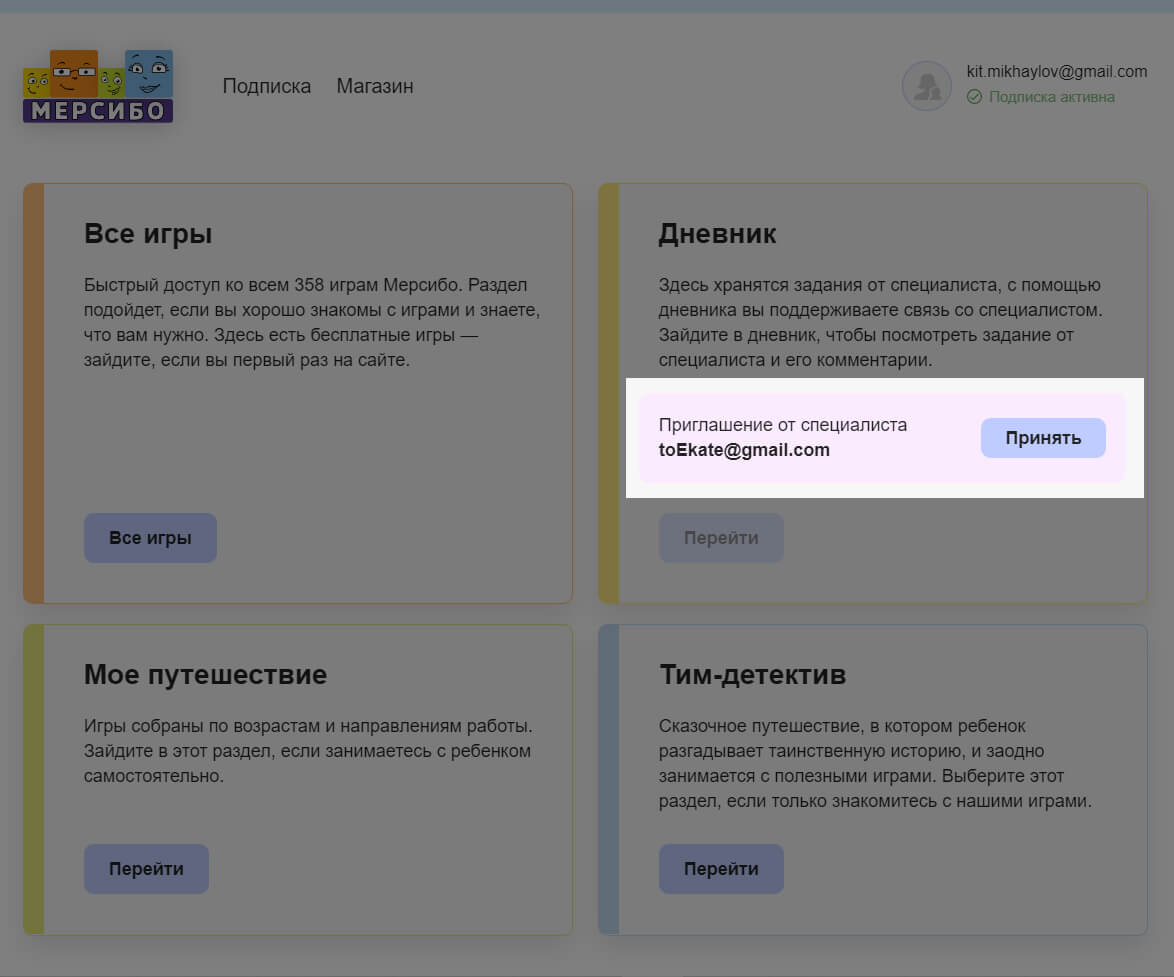
Нажмите «Принять», и специалист подключится к дневнику ребенка.
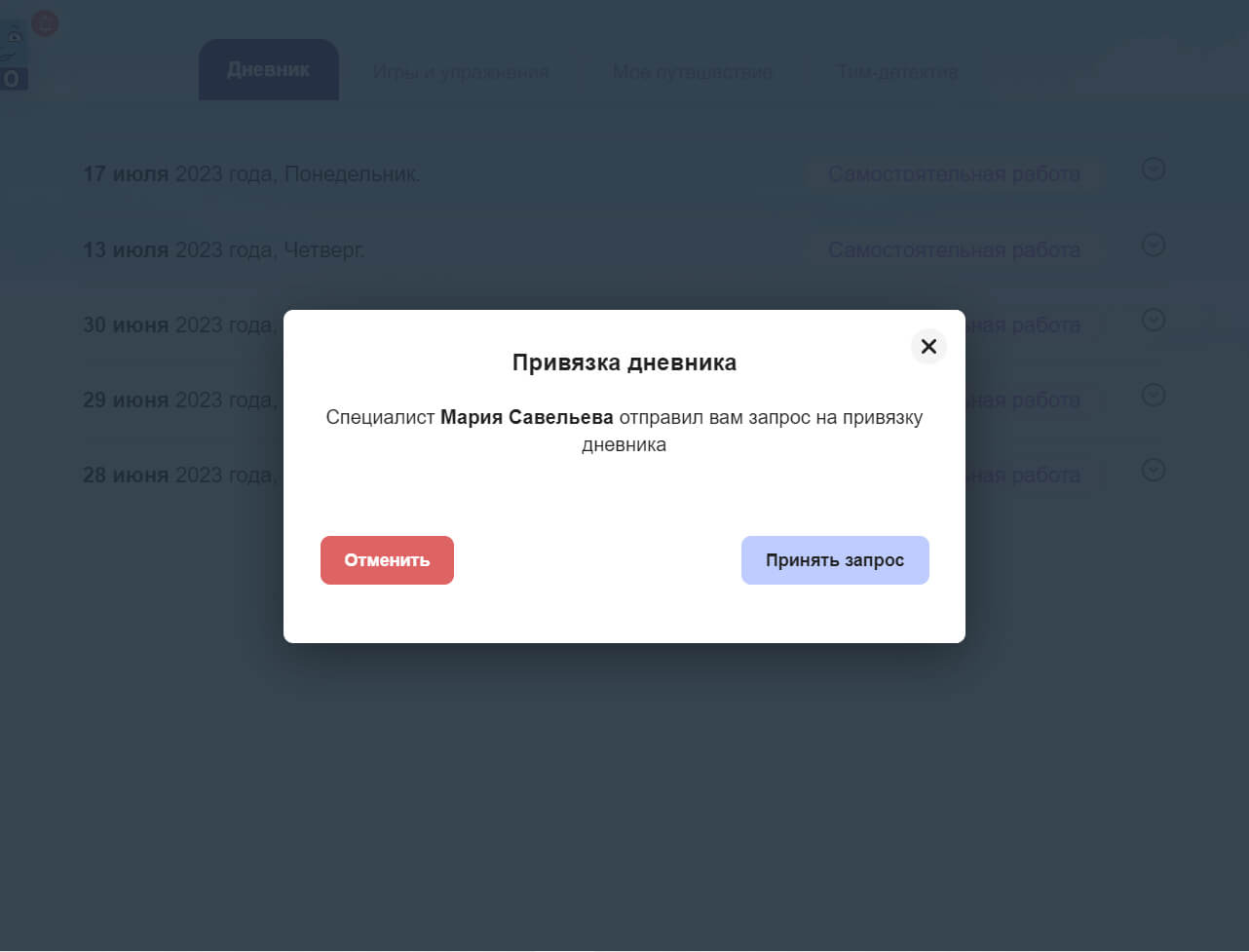
Отменить привязку дневника может только специалист. Если занятия с ним перестали быть актуальны — попросите его отключить ваш дневник.
Инструкция для педагога: Как удалить дневник ребенка







